wps怎么拆分word WPS如何将一个文档拆分成多个小文件
wps怎么拆分word,WPS是一款常用的办公软件,其强大的功能和操作简便的特点备受用户喜爱。但是在实际工作中,我们有时需要将一个大的文档拆分成多个小文件进行处理或传输,这时该怎么做呢?不用担心WPS也提供了相应的拆分功能,让我们轻松解决这个问题。接下来让我们一起来了解一下WPS是如何将一个文档拆分成多个小文件的。
WPS如何将一个文档拆分成多个小文件
1、打开所需要拆分的Word文档,将光标移动到所需要拆分的部分。
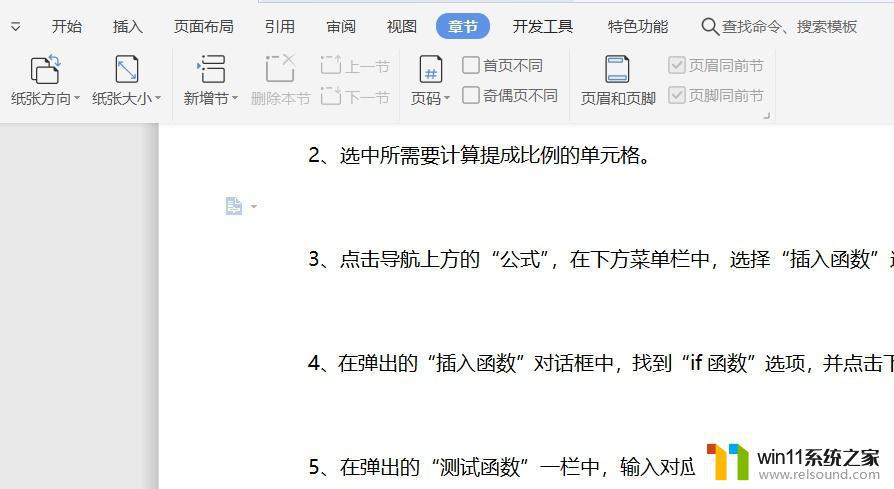
2、依次点击菜单栏中的“页面布局”,“分隔符”。“分页符”三个选项。
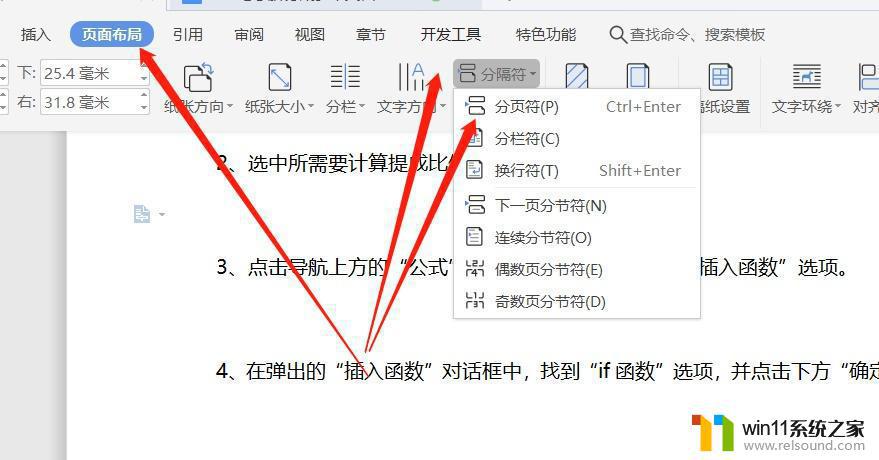
3、点击“特色功能”,“拆分合并”,并选择“文档拆分”选项。
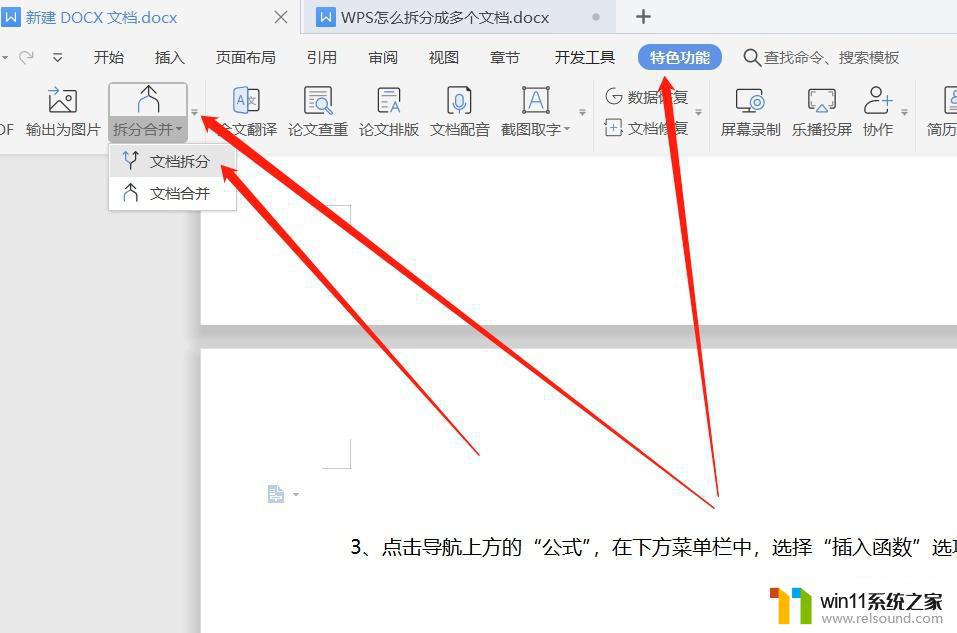
4、在弹出的文档拆分对话框中,选择需要拆分的文档。并点击“下一步”。
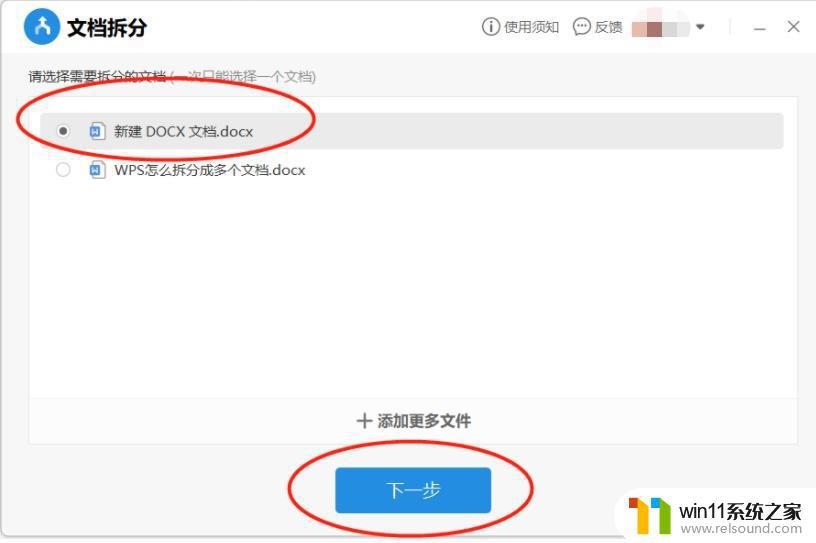
5、选择文档拆分的方式,以“平均拆分”为例。可直接选择“平分拆分”选项,并点击下方“开始拆分”按钮。
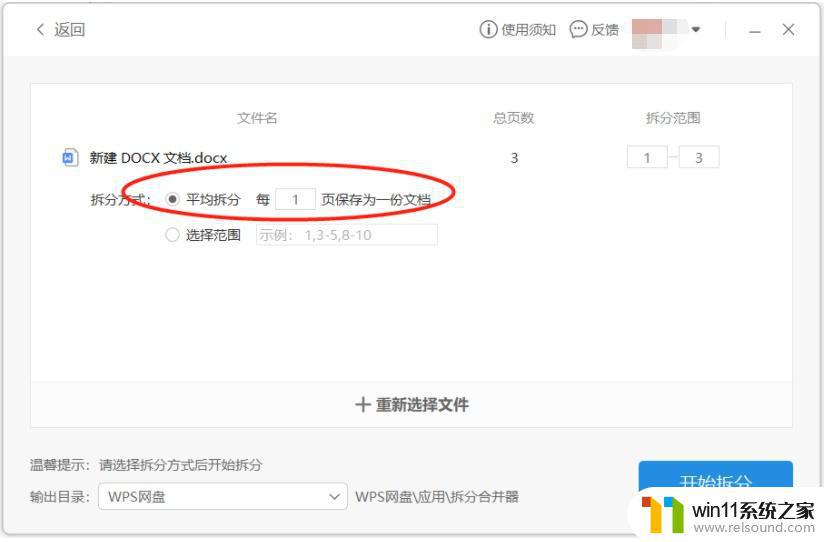
6、即可自动将文档拆分程多个文件。
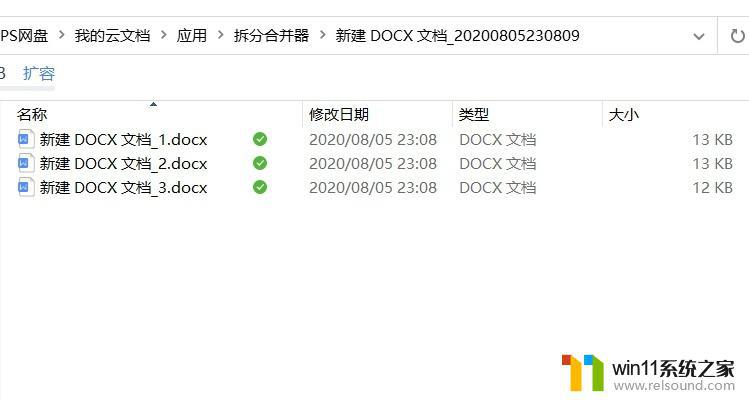
总的来说,WPS办公软件操作简便,即使对于较为复杂的操作也能很好地满足我们的需求。对于需要将一个较大的文档进行拆分的情况,WPS也提供了相对应的解决方案,让我们能够更加便捷地完成任务,提高工作效率。希望大家能够好好利用WPS的功能,更好地完成各项工作。















